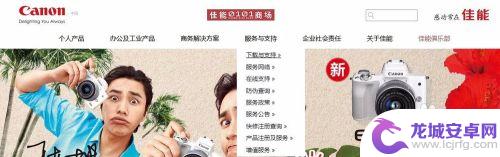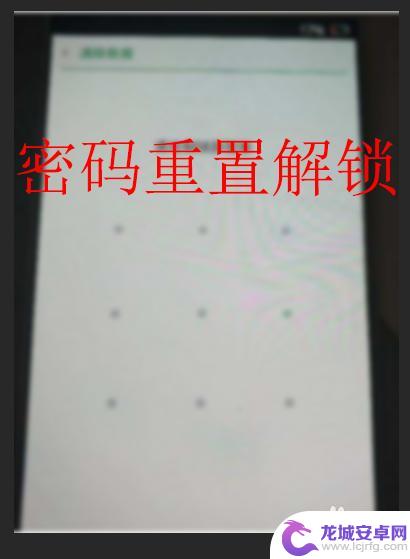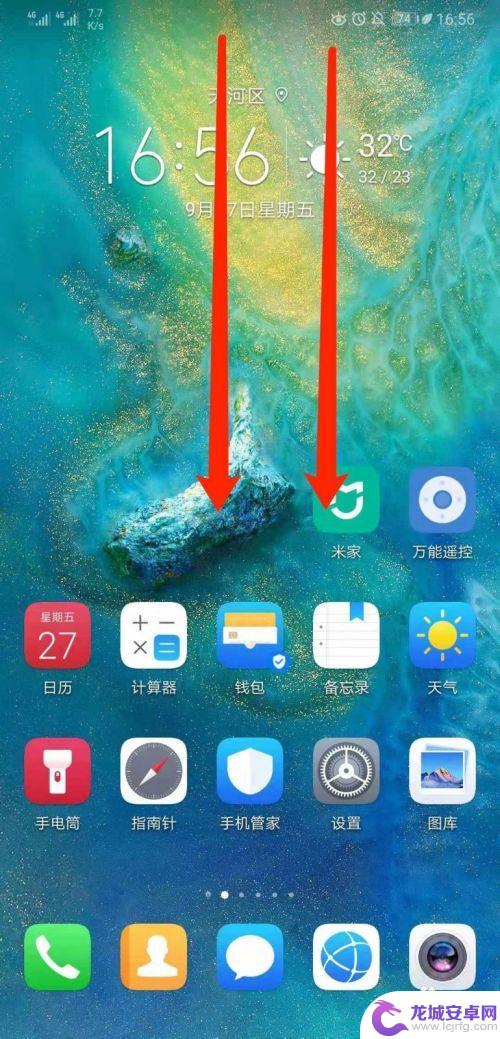mg2400打印机连接手机 佳能无线打印机手机连接教程
在当今数字化时代,打印机连接手机成为越来越常见的需求,佳能mg2400打印机作为一款性能稳定的无线打印机,更是备受用户青睐。许多用户在使用过程中仍然遇到连接手机的困难。掌握佳能无线打印机手机连接教程变得尤为重要。接下来我们将详细介绍如何通过简单的步骤,轻松实现打印机与手机的连接。
佳能无线打印机手机连接教程
操作方法:
1.打开打印机电源,确认电源灯。无线指示灯已亮,打开手机的Wifi,搜索Wifi网络,看能否扫描到名称为“XXXXXX-MG2900series”的无线接入点,“XXXXXX”为6英文与字母组合,此接入点名称可修改

2.如果有,说明打印机无线AP接入功能开启,想关闭时,按住Wifi功能键不放,直到“警告”指示灯闪烁4次后松开,即可关闭。如果没有,可按住Wifi功能键不放,直到警告指示灯闪烁3次后松开,即可开启无线AP功能
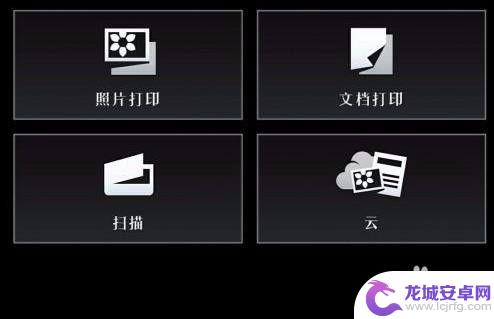
3.成功开启打印机的无线AP功能后,先在手机上下载相应的App
安装好软件后,软件名称会显示为“Inkjet Print”(Android版)。启动软件,选择“打印机设置”。“访问点连接”,选择已搜索到的“XXXXXX-MG2900series”接入点,安全模式选择WPA2-PSK(AES),输入密码即可连接

4.密码默认为打印机的序列号。
序列号可在机器背面或包装箱上找到,为9位的数字和英文字母组合

5.连接成功后,即可使用软件内的“扫描”“打印”等功能
扫描-会直接启动MG2980进行扫描,扫描好的文件默认储存在名为“CanonIJ”的目录下,可自行用手机的文件管理类软件查看。打印照片会扫描手机可以打印的照片后选择进行打印

6.如果需要查看打印机的网络信息,可在打印机开启状态下,放入A4纸,按住“停止”按钮,直至“警告”指示灯闪烁15次后松开按钮,网络信息就会打印出来

以上是连接手机到mg2400打印机的全部步骤,如果您遇到这个问题,可以按照我的方法来解决,希望对大家有所帮助。
相关教程
-
佳能打印机怎么连接无线打印 佳能打印机无线连接教程
想要享受更便捷的打印体验,无线连接成为了越来越多人的选择,而对于拥有佳能打印机的用户来说,如何连接无线打印机成为了一个普遍关注的问题。在这篇文章中我们将为大家介绍佳能打印机的无...
-
佳能g2810怎么连接手机打印 佳能打印机无线打印设置教程
佳能G2810打印机是一款性价比很高的打印机,但很多用户可能不清楚如何将它连接到手机进行打印,无线打印已经成为现代生活中不可或缺的一部分,因此学会如何设置佳能打印机进行无线打印...
-
hp laser mfp 136w怎么连接wi-fi 惠普136w打印机无线网络连接教程
HP Laser MFP 136w是一款功能强大的打印机,它支持Wi-Fi连接,让用户可以方便地在无线网络环境下进行打印,惠普136w打印机的无线网络连接教程非常简单,只需要按...
-
佳能打印机3180怎么连接wifi 佳能TS3180如何连接WiFi网络
佳能TS3180是一款功能强大的打印机,不仅打印速度快,打印质量好,还支持WiFi网络连接,方便用户在无需使用数据线的情况下进行打印,连接佳能TS3180到WiFi网络非常简单...
-
佳能e478打印机怎样用手机连接 佳能e478打印机手机连接教程
佳能e478打印机是一款功能强大的打印设备,它不仅能够满足我们日常生活和办公的打印需求,还具备了手机连接的便捷功能,通过手机连接佳能e478打印机,我们可以随时随地将手机中的照...
-
佳能打印如何连接电脑打印文件 佳能打印机连接电脑教程
在当今数字化时代,打印文件已经成为我们日常工作中不可或缺的一部分,而佳能打印机作为一款性能稳定、质量可靠的产品,备受广大用户青睐。许多人在使用佳能打印机时却不知道如何正确连接到...
-
如何设置手机录制 手机屏幕录制教程
在如今数字化时代,手机已经成为我们生活中不可或缺的一部分,而手机的功能也越来越强大,其中手机屏幕录制功能更是备受关注。手机屏幕录制可以帮助我们记录重要的操作步骤、分享游戏玩法、...
-
苹果手机如何隐藏tt 苹果手机APP隐藏方法
苹果手机是目前市面上最受欢迎的智能手机之一,拥有强大的功能和丰富的应用程序,隐私保护在使用手机时显得尤为重要。苹果手机提供了多种方法来隐藏应用程序,保护用户的隐私信息不被他人轻...
-
oppo手机屏锁忘记密码了怎么解锁 oppo手机密码忘记了怎么办
当我们使用oppo手机时,有时候会忘记屏锁密码或者解锁密码,这时候就会面临无法正常使用手机的困扰,忘记密码可能是因为长时间不使用或者是设置过于复杂,但不用担心,oppo手机提供...
-
如何添加华为手机功能 华为手机NFC功能开启教程
华为手机作为一款智能手机,功能强大使用方便,其中NFC功能更是一项方便实用的功能之一。想要开启华为手机的NFC功能,只需简单的几个步骤即可完成。通过开启NFC功能,用户可以实现...